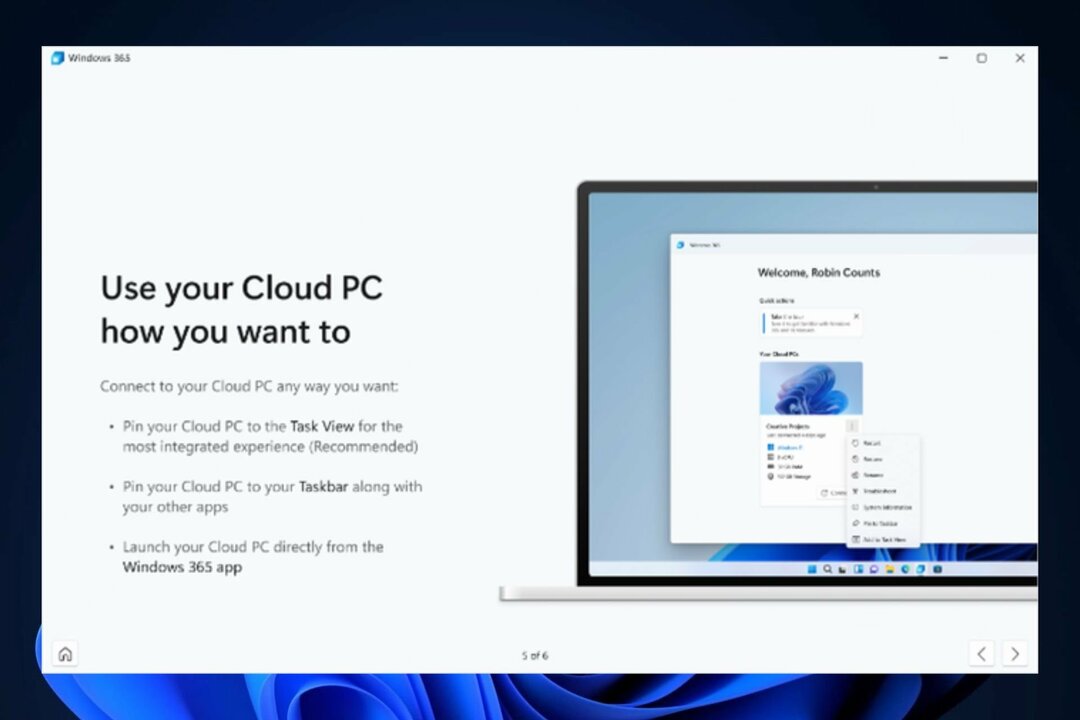Če želite odpraviti težavo, lahko zaženete orodje za odpravljanje težav s posodobitvijo sistema Windows
- Napaka pri posodobitvi sistema Windows 11 0x80888002 uporabnikom preprečuje namestitev novih posodobitev.
- To lahko popravite tako, da zaženete nekaj predlaganih ukazov za prilagajanje komponent posodobitve sistema Windows.
- Prepričajte se tudi, da se storitev posodabljanja sistema Windows izvaja v vašem računalniku.

XNAMESTITE TAKO, DA KLIKNETE NA PRENOS DATOTEKE
Napake pri posodabljanju sistema Windows so lahko moteče! S Fortectom se boste po posodobitvi znebili napak, ki jih povzročijo manjkajoče ali poškodovane datoteke. Pripomoček vzdržuje repozitorij izvirnih različic sistemskih datotek Windows in uporablja obratni algoritem za zamenjavo poškodovanih za dobre.
- Prenesite Fortec in ga namestite na vašem računalniku.
- Zaženite postopek skeniranja orodja za iskanje poškodovanih datotek, ki so vir težav.
- Desni klik na Začetek popravila za reševanje težav z varnostjo in zmogljivostjo vašega računalnika.
- Fortect je prenesel 0 bralcev ta mesec.
Uporabniki se soočajo s težavo, ko poskušajo posodobiti svoj računalnik z operacijskim sistemom Windows 11. Oni naletite na napako 0x80888002 ki jim preprečuje namestitev najnovejše posodobitve na svoje osebne računalnike. Nekateri uporabniki se soočajo s to težavo, ko poskušajo prenesti posodobitev funkcije.
Če tudi vi doživljate ali naletite na isto napako 0x80888002, potem je ta vodnik za vas. Tukaj vam bomo ponudili vrsto rešitev, ki vam bodo pomagale rešiti Težava s posodobitvijo sistema Windows. Pojdimo takoj k temu.
Kaj povzroča napako pri posodobitvi sistema Windows 0x80888002?
Po raziskovanju interneta smo našli nekaj pogostih razlogov, zakaj boste naleteli na napako posodobitve sistema Windows 0x80888002.
- Sistemske datoteke so poškodovane: The poškodovane ali manjkajoče sistemske datoteke bo na vašem računalniku sprožil kodo napake 0x80888002.
- Komponente posodobitve sistema Windows imajo težave: Če so komponente posodobitve sistema Windows problematične ali poškodovane, boste naleteli na to težavo.
- Windows Update ima težave: Verjetno je, da ima sam pripomoček za posodobitev sistema Windows osnovno težavo.
- Storitev Windows Update se ne izvaja: morda aplikacija drugega proizvajalca ali vi po nesreči onemogočil storitev Windows Update.
Kako lahko popravim napako posodobitve sistema Windows 0x80888002?
- Kaj povzroča napako pri posodobitvi sistema Windows 0x80888002?
- Kako lahko popravim napako posodobitve sistema Windows 0x80888002?
- 1. Izvedite nekaj ukazov
- 2. Preskočite preverjanje namestitve
- 3. Zaženite orodje za odpravljanje težav Windows Update
- 4. Ponastavite komponente Windows Update
- 5. Prepričajte se, da storitev Windows Update deluje
1. Izvedite nekaj ukazov
- Odprite Začetek meni s pritiskom na Zmaga ključ.
- Odprite ukazni poziv kot skrbnik.

- Vnesite spodnji ukaz in pritisnite Vnesite.
reg izbriši "HKLM\SOFTWARE\Microsoft\Windows NT\CurrentVersion\Image File Execution Options\vdsldr.exe" /f - Če zgornji ukaz ne deluje, lahko poskusite s spodnjim ukazom in pritisnete Vnesite.
wmic /namespace:"\root\subscription" pot __EventFilter kjer Name="Preskoči preverjanje TPM pri dinamični posodobitvi" izbriši
En uporabnik je predlagal to rešitev na uradnem Microsoftovem forumu in več uporabnikom je pomagala popraviti napako posodobitve sistema Windows 0x80888002. Lahko tudi poskusite zagnati enega od zgornjih dveh ukazov in preverite, ali to odpravlja težavo ali ne.
2. Preskočite preverjanje namestitve
- Obiščite Spletno mesto GitHub.
- Prenesite MediaCreationTool.bat.

- Izvlecite vsebino te datoteke .bat.
- Odprto MediaCreationTool.bat-main.
- Dvakrat kliknite na MediaCreationTool.bat-main.
- Izberite bypass11.
- Desni klik na Skip_TPM_Check_on_Dynamic_Update.cmd in teči to kot admin.

- Za dokončanje postopka sledite navodilom na zaslonu.
- Namestite Windows posodobitev.
- Zaženite Skip_TPM_Check_on_Dynamic_Update.cmd po namestitvi posodobitve.
To rešitev je predlagal tudi en uporabnik in je več uporabnikom pomagala odpraviti težavo pri posodobitvi sistema Windows 0x80888002.
- Adobe After Effects deluje počasi? 5 načinov za pospešitev
- rtf64x64.sys: Kako popraviti to napako modrega zaslona smrti
3. Zaženite orodje za odpravljanje težav Windows Update
- Pritisnite Zmaga + jaz ključi za odpiranje nastavitve meni.
- Kliknite na Odpravljanje težav.

- Izberite Druga orodja za odpravljanje težav.

- Kliknite na Teči zraven Windows Update.

- Sledite pozive na zaslonu da začnete z odpravljanjem težav.
- Prijavite se promovirane popravke.
- Ponovni zagon vaš računalnik.
- poskusite prenos Windows Update in preverite, ali to odpravlja težavo ali ne.
Orodje za odpravljanje težav s storitvijo Windows Update vam lahko pomaga rešiti več težav v računalniku, povezanih s posodobitvami sistema Windows. Lahko ga poskusite zagnati in preverite, ali to odpravlja napako 0x80888002.
4. Ponastavite komponente Windows Update
- Odprite Začetek meni s pritiskom na Zmaga ključ.
- Zaženite ukazni poziv kot skrbnik.
- Vnesite spodnje ukaze in pritisnite Vnesite po vsakem.
net stop bitsnet stop wuauservnet stop appidsvcnet stop cryptsvcDel “%ALLUSERSPROFILE%\Application Data\Microsoft\Network\Downloader*.*”rmdir %systemroot%\SoftwareDistribution /S /Qrmdir %systemroot%\system32\catroot2 /S /Qexe /s atl.dllexe /s urlmon.dllexe /s mshtml.dllnetsh winsock resetnetsh winsock ponastavi proxynet start bitsnet start wuauservnet start appidsvcnet start cryptsvc - Ponovni zagon vaš računalnik.
Strokovni nasvet:
SPONZORIRANO
Nekaterih težav z osebnim računalnikom je težko rešiti, zlasti ko gre za manjkajoče ali poškodovane sistemske datoteke in repozitorije vašega sistema Windows.
Vsekakor uporabite namensko orodje, kot je npr Fortect, ki bo skeniral in zamenjal vaše pokvarjene datoteke s svežimi različicami iz svojega skladišča.
Ponastavitev komponent posodobitve sistema Windows je tudi pomagala več uporabnikom odpraviti napako posodobitve sistema Windows 0x80888002.
5. Prepričajte se, da storitev Windows Update deluje
- Odprite Teči dialog s pritiskom na Zmaga + R ključi.
- Vrsta storitve.msc in pritisnite Vnesite.

- Poišči Storitev Windows Update.

- Dvokliknite za odprto to.
- Pritisnite Začetek gumb pod Stanje storitve da ga vodim.

Če se storitev Windows Update ne izvaja v vašem računalniku, jo zaženite in preverite, ali to odpravlja težavo. Lahko ga tudi poskusite ustaviti in znova zagnati, ko počakate nekaj časa, da odpravite težavo.
To je to od nas v tem vodniku. Če uporabljate Windows posodobite kodo napake 0x80240004, potem se lahko obrnete na rešitve, omenjene v našem vodniku.
Več uporabnikov je poročalo, da po nameščajo novo posodobitev, njihovi računalniki delujejo počasi. To je lahko zaradi različnih razlogov, ki so skupaj z rešitvami razloženi v našem vodniku.
Za uporabnike, ki naletijo Napaka posodobitve sistema Windows 0x800f0845, imamo 4 učinkovite načine, ki vam bodo pomagali prisiliti posodobitev.
Ogledate si lahko tudi naš vodnik, ki vam pomaga odpravite napako posodobitve 0x80072eff precej enostavno na vašem računalniku.
Sporočite nam v spodnjih komentarjih, katera od zgornjih rešitev vam je pomagala odpraviti napako posodobitve sistema Windows 0x80888002.
Imate še vedno težave?
SPONZORIRANO
Če zgornji predlogi niso rešili vaše težave, se lahko vaš računalnik sooči s hujšimi težavami s sistemom Windows. Predlagamo, da izberete rešitev vse v enem, kot je Fortect za učinkovito odpravljanje težav. Po namestitvi samo kliknite Poglej in popravi in nato pritisnite Začetek popravila.